Enlever Alienlock ransomware et récupérer les fichiers cryptés
Guide facile pour supprimer Alienlock ransomware et restaurer des fichiers
Alienlock ransomware est un virus de verrouillage de fichiers. Il cible les fichiers, y compris les images, les audios, les vidéos, les documents, les présentations et tout autre fichier non système. Les fichiers encodés deviendront inaccessibles jusqu’à ce qu’un bon outil de décryptage soit utilisé pour décoder la combinaison unique de caractères à travers laquelle ils sont cryptés. De toute évidence, les escrocs sont les seules personnes qui connaissent exactement le code. Ils en profitent et menacent les utilisateurs de payer une rançon.
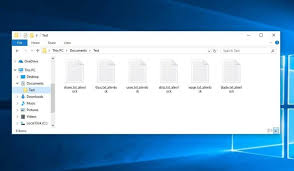
Cet article vous explique comment récupérer les fichiers sans négocier avec les escrocs. En outre, nous comprendrons dans cet article pourquoi il est important de supprimer Alienlock ransomware à temps et comment cela doit être fait.
Alienlock ransomware – plus d’informations
Alienlock ransomware est un cryptovirus de la famille de ransomwares MedusaLocker. Le malware encode tous les fichiers stockés et leur ajoute l’extension .alienlock. Sur cela, il affiche une note de rançon ou crée un fichier texte. La note de demande de rançon contient les coordonnées et les détails de paiement. Plus précisément, les détails tels que le prix de l’outil de décryptage, l’adresse du portefeuille de crypto-monnaie, l’adresse e-mail, la date limite de paiement, etc. Il informe les utilisateurs des attaques de ransomwares à la suite desquelles les fichiers stockés deviennent inaccessibles. Selon le message, les fichiers sont encodés avec des algorithmes RSA et AES et le décryptage nécessite donc un outil de décryptage unique. Pour obtenir l’outil des attaquants, ils sont invités à les contacter via le site Web fourni par Tor dans les 72 heures.
Il y a une instruction claire sur la note de rançon pour les utilisateurs que si le temps imparti s’est écoulé, le prix de l’outil de décryptage sera augmenté. En outre, ils sont menacés s’ils tentent de renommer les fichiers ou d’utiliser un outil tiers, cela endommagera leurs fichiers. En conclusion, les escrocs derrière Alienlock ransomware affirment qu’ils sont les seules personnes à disposer du bon outil de décryptage et les encouragent à les contacter et à payer la somme demandée. À l’heure actuelle, l’outil de décryptage officiel n’est pas disponible pour le virus Alienlock ransomware. Dans ce cas, le seul moyen de récupérer les fichiers sans perdre d’argent est d’utiliser les sauvegardes dont vous disposez. Il est fortement recommandé de ne pas choisir l’option de payer la rançon aux attaquants car il y a de fortes chances que vous ne receviez aucun outil de décryptage et même après le paiement.
La première chose que vous devez faire, cependant, avant de penser beaucoup à la récupération de fichiers est de réfléchir à la façon de supprimer Alienlock ransomware. Le malware est très malveillant. Ce n’est pas le logiciel malveillant qui encode simplement les fichiers et impose une demande de rançon. Il pourrait avoir diverses fonctionnalités odieuses. Il peut effectuer entre-temps des processus qui garantissent le processus de cryptage possible. Par exemple, il pourrait modifier le registre Windows et démarrer les paramètres, voler des informations personnelles et sensibles (pour concevoir un numéro d’identification unique associé aux victimes) et supprimer des clichés instantanés (dans le processus pour rendre le processus de récupération de fichiers difficile pour les utilisateurs). Il peut même contenir un module malveillant qui entraîne une infection supplémentaire du système comme un cheval de Troie, un logiciel espion ou un ver.
La suppression des logiciels malveillants est effectuée pour une autre raison. C’est que le processus de récupération de fichiers ne peut pas être lancé tant que le ransomware n’est pas à l’intérieur. S’il se présente, il interférera pendant le processus et rendra la tentative de récupération de fichiers inaccessible. Vous pouvez supprimer Alienlock ransomware du système à l’aide d’un outil antivirus réputé ou en suivant les instructions de suppression manuelle fournies sous le message. Une fois cette opération effectuée, utilisez les sauvegardes dont vous disposez et restaurez tous les fichiers dans la condition accessible précédente. Bien qu’il y ait une chance majeure que le logiciel malveillant ait supprimé les clichés instantanés. Cependant, pour plus de sécurité, vous pouvez vérifier si cette option est disponible – les étapes sont fournies sous le message dans la section de récupération de données. Si le logiciel malveillant l’a supprimé en exécutant PowerShell ou toute autre commande et qu’une sauvegarde est disponible, vous pouvez utiliser certains outils de récupération de données qui prétendent récupérer les fichiers endommagés, corrompus et infectés par le virus.
Comment Alienlock ransomware est-il entré dans mon ordinateur?
Dans la plupart des cas, les escrocs utilisent des escroqueries par e-mail de phishing, des chevaux de Troie, des fichiers et des sources de téléchargement de logiciels peu fiables, de fausses mises à jour de logiciels et des outils d’activation non officiels comme canaux pour diffuser des logiciels malveillants. Les courriers indésirables contiennent des fichiers malveillants ou des liens vers des fichiers tels que des pièces jointes, si vous cliquez dessus – le téléchargement / l’installation du logiciel malveillant est déclenché. Des exemples de fichiers utilisés pour propager des logiciels malveillants sont Microsoft Office, des documents PDF, des fichiers exécutables, des fichiers JavaScript et des fichiers d’archive, etc. Les chevaux de Troie sont des programmes malveillants conçus pour télécharger et installer leur charge utile. Cependant, il est possible qu’ils provoquent le téléchargement / l’installation de logiciels malveillants supplémentaires sur le système d’exploitation.
En outre, les programmes malveillants peuvent également être distribués via des réseaux p2p, des sites d’hébergement de fichiers gratuits, des téléchargeurs / installateurs tiers, etc. Afin d’inciter les gens à télécharger / installer des logiciels malveillants, les escrocs les déguisent en réguliers et inoffensifs. Les utilisateurs installent le logiciel malveillant lorsqu’ils ouvrent ces fichiers. Les fausses mises à jour logicielles provoquent des infections du système en exploitant les bogues / défauts de logiciels obsolètes ou en téléchargeant directement des logiciels malveillants au lieu de fournir des mises à jour. Les outils d’activation de logiciels non officiels sont censés contourner l’activation des logiciels sous licence. Cependant, il est courant que les escrocs utilisent de tels outils pour inciter les utilisateurs à infecter leurs ordinateurs avec des virus.
Texte présenté dans la note de rançon affichée par Alienlock ransomware:
VOTRE ID PERSONNEL:
–
/! \ VOTRE RESEAU D’ENTREPRISE A ETE PENETRE /! \
Tous vos fichiers importants ont été cryptés!
Vos fichiers sont en sécurité! Seulement modifié. (RSA + AES)
TOUTE TENTATIVE DE RESTAURER VOS FICHIERS AVEC UN LOGICIEL TIERS
LA CORROMPERA DE MANIÈRE PERMANENTE.
NE MODIFIEZ PAS LES FICHIERS CRYPTÉS.
NE RENOMMER LES FICHIERS CRYPTÉS.
Aucun logiciel disponible sur Internet ne peut vous aider. Nous sommes les seuls à pouvoir
résoudre votre problème.
Nous avons recueilli des données hautement confidentielles / personnelles. Ces données sont actuellement stockées sur
un serveur privé. Ce serveur sera immédiatement détruit après votre paiement.
Si vous décidez de ne pas payer, nous divulguerons vos données au public ou au revendeur.
Vous pouvez donc vous attendre à ce que vos données soient accessibles au public dans un proche avenir.
Nous cherchons uniquement de l’argent et notre objectif n’est pas de nuire à votre réputation ou d’empêcher
votre entreprise de courir.
Vous pourrez nous envoyer 2-3 fichiers non importants et nous les décrypterons gratuitement
pour prouver que nous sommes en mesure de rendre vos fichiers.
Contactez-nous pour le prix et obtenez un logiciel de décryptage.
hxxp: //gvlay6u4g53rxdi5.onion/21-Fk5upIKbWugpCeZxsi1gaIbJyxVKWZdL-Z3eH9HPLVEEER6V0HrkTJ7bVvjAcYT1a
* Notez que ce serveur est disponible via le navigateur Tor uniquement
Suivez les instructions pour ouvrir le lien:
- Tapez les adresses “hxxps: //www.torproject.org” dans votre navigateur Internet. Il ouvre le site Tor.
- Appuyez sur “Download Tor”, puis sur “Download Tor Browser Bundle”, installez-le et exécutez-le.
- Vous avez maintenant le navigateur Tor. Dans le navigateur Tor, ouvrez “{{URL}}”.
- Démarrez une discussion et suivez les instructions supplémentaires.
Si vous ne pouvez pas utiliser le lien ci-dessus, utilisez l’e-mail:
* Pour nous contacter, créez un nouveau mail sur le site: protonmail.com
Prenez contact dès que possible. Votre clé privée (clé de déchiffrement)
n’est stocké que temporairement.
SI VOUS NE NOUS CONTACTEZ PAS DANS LES 72 HEURES, LE PRIX SERA PLUS ÉLEVÉ.
Comment empêcher l’intrusion de ransomware?
N’utilisez que des sites Web officiels et des liens directs pour tout téléchargement de logiciel. Évitez tous les téléchargements non fiables susmentionnés qui sont utilisés pour propager des logiciels malveillants par camouflage en tant que logiciels légitimes et inoffensifs. Pour chaque mise à jour / activation logicielle installée, ne comptez que sur les outils / fonctions des développeurs de logiciels officiels. Outils d’activation tiers, de faux programmes de mise à jour sont souvent utilisés pour distribuer des logiciels malveillants. En outre, il n’est pas légal d’activer des logiciels sous licence à l’aide de divers outils de craquage et d’utiliser des logiciels piratés. Pour éviter toute infection par e-mails de spam, ne cliquez jamais sur les pièces jointes ou les liens de sites Web présentés sur les e-mails dont les expéditeurs semblent suspects, non pertinents et inconnus. Une sécurité supplémentaire à l’appareil peut être fournie en utilisant un outil antivirus réputé. Si votre ordinateur est déjà infecté par Alienlock ransomware, exécutez une analyse complète du système à l’aide d’un puissant outil antivirus et supprimez-le du système.
Offre spéciale
Alienlock ransomware peut être une infection informatique effrayante qui peut retrouver sa présence encore et encore car il garde ses fichiers cachés sur les ordinateurs. Pour effectuer une suppression sans tracas de ce malware, nous vous suggérons de faire un essai avec un puissant scanner anti-programme malveillant Spyhunter pour vérifier si le programme peut vous aider à vous débarrasser de ce virus.
Assurez-vous de lire le CLUF de SpyHunter, les critères d’évaluation des menaces et la politique de confidentialité. Le scanner gratuit Spyhunter téléchargé ne fait que scanner et détecter les menaces actuelles des ordinateurs et peut également les supprimer une fois, mais il vous oblige à passer les 48 prochaines heures. Si vous avez l’intention de supprimer les therats détectés instantanément, vous devrez acheter sa version de licences qui activera complètement le logiciel.
Offre de récupération de données
Nous vous suggérons de choisir vos fichiers de sauvegarde récemment créés afin de restaurer vos fichiers cryptés, mais si vous ne disposez pas de telles sauvegardes, vous pouvez essayer un outil de récupération de données pour vérifier si vous pouvez restaurer vos données perdues.
Détails et guide d’utilisation de l’antimalware
Cliquez ici pour Windows
Cliquez ici pour Mac
Étape 1: supprimer Alienlock ransomware via le «Mode sans échec avec réseau»
Étape 2: enlever Alienlock ransomware à l’aide de «Restauration du système»
Étape 1: supprimer Alienlock ransomware via le «Mode sans échec avec réseau»
Pour les utilisateurs de Windows XP et Windows 7: démarrez le PC en «Mode sans échec». Cliquez sur l’option “Démarrer” et appuyez continuellement sur F8 pendant le processus de démarrage jusqu’à ce que le menu “Option avancée Windows” apparaisse à l’écran. Choisissez «Mode sans échec avec mise en réseau» dans la liste.

Maintenant, une fenêtre homescren apparaît sur le bureau et la station de travail travaille maintenant sur le “Mode sans échec avec mise en réseau”.
Pour les utilisateurs de Windows 8: Accédez à l ‘«écran de démarrage». Dans les résultats de la recherche, sélectionnez les paramètres, saisissez «Avancé». Dans l’option “Paramètres généraux du PC”, choisissez l’option “Démarrage avancé”. Encore une fois, cliquez sur l’option “Redémarrer maintenant”. Le poste de travail démarre au «Menu d’options de démarrage avancées». Appuyez sur «Dépanner» puis sur le bouton «Options avancées». Dans «l’écran d’options avancées», appuyez sur «Paramètres de démarrage». Encore une fois, cliquez sur le bouton “Redémarrer”. Le poste de travail va maintenant redémarrer dans l’écran «Paramètres de démarrage». Ensuite, appuyez sur F5 pour démarrer en mode sans échec en réseau

Pour les utilisateurs de Windows 10: Appuyez sur le logo Windows et sur l’icône «Power». Dans le menu nouvellement ouvert, choisissez «Redémarrer» tout en maintenant le bouton «Shift» du clavier enfoncé. Dans la nouvelle fenêtre ouverte «Choisir une option», cliquez sur «Dépanner» puis sur «Options avancées». Sélectionnez “Paramètres de démarrage” et appuyez sur “Redémarrer”. Dans la fenêtre suivante, cliquez sur le bouton “F5” du clavier.

Étape 2: enlever Alienlock ransomware à l’aide de «Restauration du système»
Connectez-vous au compte infecté par Alienlock ransomware. Ouvrez le navigateur et téléchargez un outil anti-malware légitime. Effectuez une analyse complète du système. Supprimez toutes les entrées détectées malveillantes.
Offre spéciale
Alienlock ransomware peut être une infection informatique effrayante qui peut retrouver sa présence encore et encore car il garde ses fichiers cachés sur les ordinateurs. Pour effectuer une suppression sans tracas de ce malware, nous vous suggérons de faire un essai avec un puissant scanner anti-programme malveillant Spyhunter pour vérifier si le programme peut vous aider à vous débarrasser de ce virus.
Assurez-vous de lire le CLUF de SpyHunter, les critères d’évaluation des menaces et la politique de confidentialité. Le scanner gratuit Spyhunter téléchargé ne fait que scanner et détecter les menaces actuelles des ordinateurs et peut également les supprimer une fois, mais il vous oblige à passer les 48 prochaines heures. Si vous avez l’intention de supprimer les therats détectés instantanément, vous devrez acheter sa version de licences qui activera complètement le logiciel.
Offre de récupération de données
Nous vous suggérons de choisir vos fichiers de sauvegarde récemment créés afin de restaurer vos fichiers cryptés, mais si vous ne disposez pas de telles sauvegardes, vous pouvez essayer un outil de récupération de données pour vérifier si vous pouvez restaurer vos données perdues.
Si vous ne pouvez pas démarrer le PC en “Mode sans échec avec réseau”, essayez d’utiliser “Restauration du système”
- Pendant le “Démarrage”, appuyez continuellement sur la touche F8 jusqu’à ce que le menu “Options avancées” apparaisse. Dans la liste, choisissez «Mode sans échec avec invite de commande» puis appuyez sur «Entrée»

- Dans la nouvelle invite de commande ouverte, saisissez «cd restore» puis appuyez sur «Entrée».

- Tapez: rstrui.exe et appuyez sur “ENTRÉE”

- Cliquez sur “Suivant” dans les nouvelles fenêtres

- Choisissez l’un des «points de restauration» et cliquez sur «Suivant». (Cette étape restaurera le poste de travail à sa date et heure antérieures avant l’infiltration Alienlock ransomware dans le PC.

- Dans les fenêtres récemment ouvertes, appuyez sur «Oui».

Une fois que votre PC est restauré à sa date et heure précédentes, téléchargez l’outil anti-malware recommandé et effectuez une analyse approfondie afin de supprimer les fichiers Alienlock ransomware s’ils sont restés dans le poste de travail.
Afin de restaurer chaque fichier (séparé) par ce ransomware, utilisez la fonction «Windows Previous Version». Cette méthode est efficace lorsque la «fonction de restauration du système» est activée sur le poste de travail.
Remarque importante: Certaines variantes de Alienlock ransomware suppriment également les «Shadow Volume Copies». Par conséquent, cette fonctionnalité peut ne pas fonctionner tout le temps et n’est applicable que pour les ordinateurs sélectifs.
Comment restaurer un fichier crypté individuel:
Pour restaurer un seul fichier, faites un clic droit dessus et allez dans «Propriétés». Sélectionnez l’onglet «Version précédente». Sélectionnez un «point de restauration» et cliquez sur l’option «Restaurer».

Afin d’accéder aux fichiers cryptés par Alienlock ransomware, vous pouvez également essayer d’utiliser “Shadow Explorer“. (http://www.shadowexplorer.com/downloads.html). Pour obtenir plus d’informations sur cette application, appuyez ici. (http://www.shadowexplorer.com/documentation/manual.html)

Important: Data Encryption Ransomware est très dangereux et il est toujours préférable de prendre des précautions pour éviter son attaque sur votre poste de travail. Il est conseillé d’utiliser un puissant outil anti-malware afin d’obtenir une protection en temps réel. Avec cette aide de «SpyHunter», des «objets de stratégie de groupe» sont implantés dans les registres afin de bloquer les infections nuisibles comme Alienlock ransomware.
De plus, dans Windows 10, vous obtenez une fonctionnalité très unique appelée «Fall Creators Update» qui offre la fonctionnalité «Contrôle d’accès aux dossiers» afin de bloquer tout type de cryptage des fichiers. Avec l’aide de cette fonctionnalité, tous les fichiers stockés dans les emplacements tels que «Documents», «Images», «Musique», «Vidéos», «Favoris» et «Bureau» sont sécurisés par défaut.

Il est très important que vous installiez cette «mise à jour de Windows 10 Fall Creators Update» sur votre PC pour protéger vos fichiers et données importants contre le cryptage du ransomware. Les informations supplémentaires sur la façon d’obtenir cette mise à jour et d’ajouter une forme supplémentaire de protection contre les attaques par rnasomware ont été discutées ici. (https://blogs.windows.com/windowsexperience/2017/10/17/get-windows-10-fall-creators-update/)
Comment récupérer les fichiers cryptés par Alienlock ransomware?
Jusqu’à présent, vous auriez compris ce qui est arrivé à vos fichiers personnels qui ont été chiffrés et comment vous pouvez supprimer les scripts et les charges utiles associés à Alienlock ransomware afin de protéger vos fichiers personnels qui n’ont pas été endommagés ou chiffrés jusqu’à présent. Afin de récupérer les fichiers verrouillés, les informations détaillées relatives à la «Restauration du système» et aux «Copies de volume fantôme» ont déjà été discutées précédemment. Cependant, si vous ne parvenez toujours pas à accéder aux fichiers cryptés, vous pouvez essayer d’utiliser un outil de récupération de données.
Utilisation de l’outil de récupération de données
Cette étape s’adresse à toutes les victimes qui ont déjà essayé tout le processus mentionné ci-dessus mais qui n’ont trouvé aucune solution. Il est également important que vous puissiez accéder au PC et installer n’importe quel logiciel. L’outil de récupération de données fonctionne sur la base de l’algorithme d’analyse et de récupération du système. Il recherche les partitions système afin de localiser les fichiers originaux qui ont été supprimés, corrompus ou endommagés par le malware. N’oubliez pas que vous ne devez pas réinstaller le système d’exploitation Windows, sinon les copies «précédentes» seront supprimées définitivement. Vous devez d’abord nettoyer le poste de travail et éliminer l’infection Alienlock ransomware. Laissez les fichiers verrouillés tels quels et suivez les étapes mentionnées ci-dessous.
Étape 1: Téléchargez le logiciel sur le poste de travail en cliquant sur le bouton «Télécharger» ci-dessous.
Étape 2: exécutez le programme d’installation en cliquant sur les fichiers téléchargés.

Étape 3: Une page de contrat de licence apparaît à l’écran. Cliquez sur «Accepter» pour accepter ses conditions et son utilisation. Suivez les instructions à l’écran comme mentionné et cliquez sur le bouton «Terminer».

Étape 4: Une fois l’installation terminée, le programme s’exécute automatiquement. Dans la nouvelle interface ouverte, sélectionnez les types de fichiers que vous souhaitez récupérer et cliquez sur «Suivant».

Étape 5: Vous pouvez sélectionner les «lecteurs» sur lesquels vous souhaitez que le logiciel s’exécute et exécute le processus de récupération. Ensuite, cliquez sur le bouton “Numériser”.

Étape 6: En fonction du lecteur que vous sélectionnez pour l’analyse, le processus de restauration commence. L’ensemble du processus peut prendre du temps en fonction du volume du lecteur sélectionné et du nombre de fichiers. Une fois le processus terminé, un explorateur de données apparaît à l’écran avec un aperçu de ces données à récupérer. Sélectionnez les fichiers que vous souhaitez restaurer.

Étape 7. Ensuite, localisez l’emplacement où vous souhaitez enregistrer les fichiers récupérés.

Offre spéciale
Alienlock ransomware peut être une infection informatique effrayante qui peut retrouver sa présence encore et encore car il garde ses fichiers cachés sur les ordinateurs. Pour effectuer une suppression sans tracas de ce malware, nous vous suggérons de faire un essai avec un puissant scanner anti-programme malveillant Spyhunter pour vérifier si le programme peut vous aider à vous débarrasser de ce virus.
Assurez-vous de lire le CLUF de SpyHunter, les critères d’évaluation des menaces et la politique de confidentialité. Le scanner gratuit Spyhunter téléchargé ne fait que scanner et détecter les menaces actuelles des ordinateurs et peut également les supprimer une fois, mais il vous oblige à passer les 48 prochaines heures. Si vous avez l’intention de supprimer les therats détectés instantanément, vous devrez acheter sa version de licences qui activera complètement le logiciel.
Offre de récupération de données
Nous vous suggérons de choisir vos fichiers de sauvegarde récemment créés afin de restaurer vos fichiers cryptés, mais si vous ne disposez pas de telles sauvegardes, vous pouvez essayer un outil de récupération de données pour vérifier si vous pouvez restaurer vos données perdues.




